如果你遇到需要把照片中的小狗小猫单独抠出来,作为素材使用时,该如何做才能不伤小狗小猫的毛发呢?下面小编来告诉你,用PS6如何抠出这些小动物的毛发,不会的朋友可以参考本文,来看看吧!

步骤
打开CAD软件,Ctrl+O打开小狗的图片,Alt+双击图层把背景图层解锁,选择背景橡皮擦工具,按下连续按钮,容差为30%。
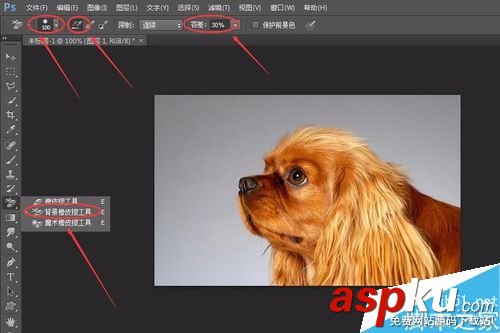
将光标放在背景图像上,点击拖动鼠标,将背景擦除。
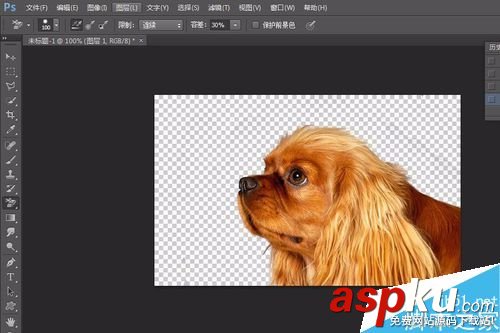
Ctrl+单击新建图层图标,在当前图层下新建一个图层,前景色设为绿色,按下Alt+Delete填充背景色。
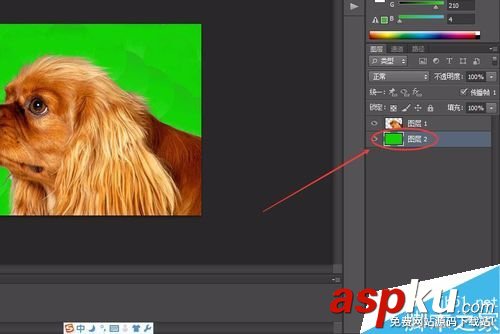
打开滤镜,找到渲染,点开找到光照效果,点击进入。

调整光照效果,如图所示,点击确认。你可以看到之前的抠图并不是特别完美,接下来清除这些瑕疵。

按下背景色板按钮,选择“不连续”,勾选“保护前景色”,容差设为32%。
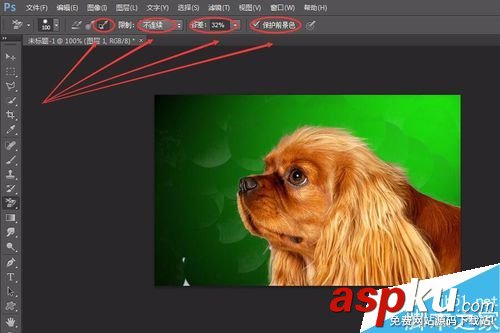
选择吸管工具,在小狗的浅色毛发上单击,拾取颜色为前景色,这样能最大限度地减少小狗毛发的损失,保留更多的细节。
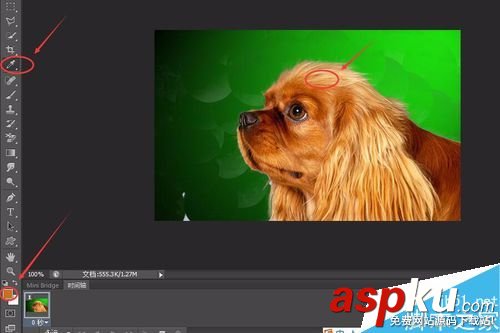
使用背景橡皮擦工具在小狗身体边缘的毛发上涂抹,将残留的背景擦除。这时小狗就应经完美的从背景图片中抠出来了。
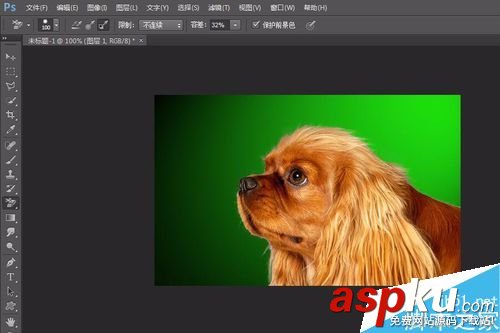
注意事项
保护前景色一定要勾选,以便完美的抠出小狗狗的毛发。
以上就是PS6如何完美的抠小动物的毛发方法介绍,操作很简单的,大家学会了吗?希望能对大家有所帮助!
新闻热点
疑难解答